Kontrollere kameraet ved hjelp av en iPhone eller iPad (QR code)
Du kan koble en iPhone eller iPad til kameraet ved hjelp av en QR code, og betjene kameraet med en iPhone eller iPad.
Still inn [Kontr. med smarttlf.] på [På] på forhånd, ved å velge MENU →  (Trådløs) → [Kontr. med smarttlf.].
(Trådløs) → [Kontr. med smarttlf.].
- MENU →
 (Trådløs) → [Kontr. med smarttlf.] → [
(Trådløs) → [Kontr. med smarttlf.] → [ Tilkoblingsinfo.].
QR code (A) og SSID (B) vises på skjermen på dette produktet.
Tilkoblingsinfo.].
QR code (A) og SSID (B) vises på skjermen på dette produktet.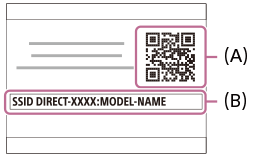
- Start PlayMemories Mobile på din iPhone eller iPad, og velg [Skanne kameraets QR Code].
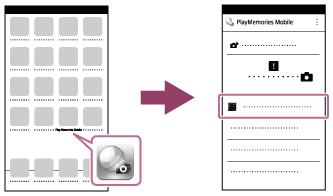
- Velg [OK] på iPhone- eller iPad-skjermen.
- Når en melding vises, må du trykke på [OK] igjen.
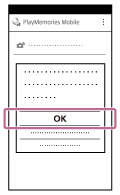
- Bruk QR code som vises på skjermen på dette produktet, sammen med iPhone eller iPad.
- Installer profilen (innstillingsinformasjonen) ved å følge instruksjonene som vises på iPhone- eller iPad-skjermen, og velg [OK].Profilen vil bli installert på iPhone eller iPad.
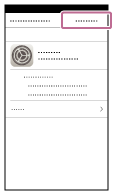
- Velg [Settings] på "Home"-skjermbildet → [Wi-Fi] → dette produktets SSID.iPhone eller iPad vil kobles til produktet.
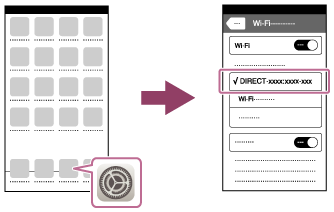
- Gå tilbake til "Home"-skjermbildet på iPhone eller iPad, og start PlayMemories Mobile.
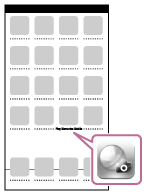
- Du kan ta et bilde med fjernkontrollen mens du sjekker bildekomposisjonen på skjermen til iPhone eller iPad.
Hint
- Så snart QR code er avlest, vil dette produktets SSID (DIRECT-xxxx) og passord være registrert i iPhone eller iPad. Dette setter deg i stand til enkelt å koble iPhone eller iPad til produktet via Wi-Fi på et senere tidspunkt, ved å velge SSID. (Still inn [Kontr. med smarttlf.] på [På] på forhånd.)
Merknad
- Radiointerferens kan forekomme, ettersom Bluetooth-kommunikasjon og Wi-Fi-kommunikasjon bruker samme frekvensbånd. Hvis Wi-Fi-forbindelsen din er ustabil, kan den bli bedre hvis du slår av Bluetooth-funksjonen på smarttelefonen. Hvis du gjør dette, vil ikke samordning av stedsinformasjonen være tilgjengelig.
- Hvis du ikke kan koble enheten din til dette produktet ved hjelp av QR code, må du bruke SSID og passord.